Technisches Umfeld
Anhand des folgenden Schaubilds stellen wir Ihnen die Architektur von Citavi vor. (Je nach lizenzierter Edition und Nutzungsszenario kommt nur ein Teil der Komponenten zum Einsatz.)
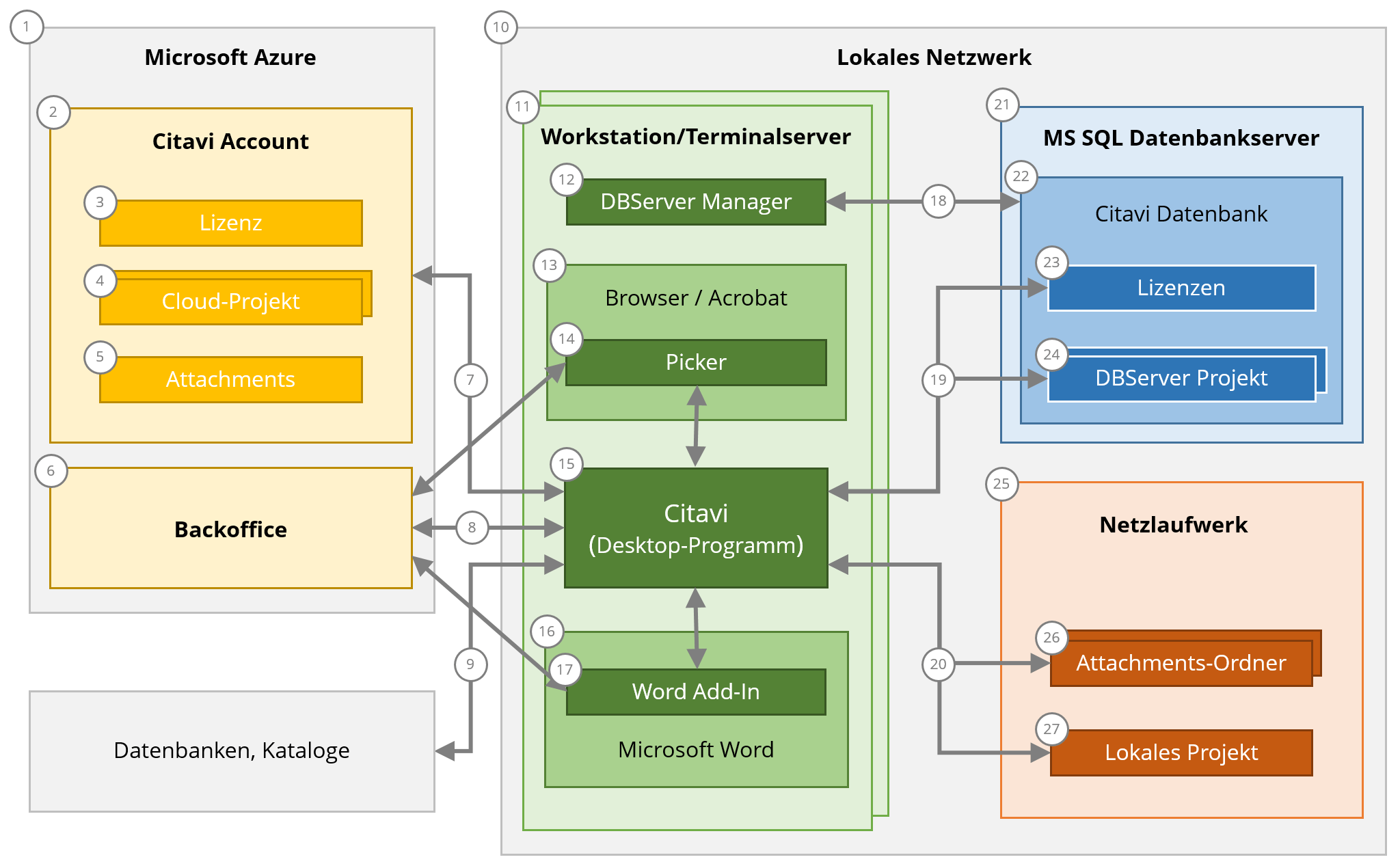
1 |
Für unser Cloud-Angebot verwenden wir Microsoft Azure, und zwar dort die Rechenzentren in Amsterdam und Dublin. |
2 |
Citavi (Desktop-Programm) 15 bezieht die Lizenz für Citavi for Windows 2 aus dem Citavi Account. (Für Citavi for DB Server gibt es eine andere Lizenzierungsform 25.) Der Citavi Account dient auch zur Authentifizierung und Autorisierung bei Cloud-Projekten. |
3 |
Die Lizenzen für Citavi for Windows werden im Citavi Account 2 des Lizenzadministrators bereitgestellt (Lieferadresse bei der Bestellung). Der Lizenzadministrator kann die Lizenzen den Endnutzern zuweisen, indem er deren E-Mail-Adresse angibt. Die Nutzer erhalten eine E-Mail mit der Aufforderung, einen eigenen Account anzulegen, falls für die jeweilige E-Mail-Adresse noch kein Citavi Account existiert. |
4 |
Jeder Nutzer mit einem Citavi Account 2 kann Cloud-Projekte anlegen. Die Anzahl der Cloud-Projekte ist unbeschränkt. |
5 |
Auch die Attachments für Cloud-Projekte werden auf Microsoft Azure 1 gespeichert. Die Anbindung eines anderen Cloud-Speicherdienstes ist nicht möglich. |
6 |
Im Backoffice stellen wir eine Reihe von Ressourcen für Citavi bereit, namentlich Zitationsstile und Import-/Exportfilter. |
7 |
Die Anmeldung am Account erfolgt in Citavi (Desktop-Programm) 15. Sie ist Voraussetzung dafür, dass Lizenzen bezogen 3 und auf Cloud-Projekte 4 zugegriffen werden kann. |
8 |
Die Kommunikation mit dem Backoffice geschieht ausschließlich über HTTPS. Beachten Sie das Kapitel Hinweise zum Datenschutz. |
9 |
Recherche in Online-Datenbanken findet über das Protokoll Z39.50 auf allen möglichen Ports statt, meistens jedoch Port 210 oder 20010. Falls ein Z39.50-Server wegen einer strengen Firewall nicht erreicht werden kann, schickt Citavi die Anfrage über Port 80 an einen Webservice im Backoffice. Der Webservice führt die Abfrage bei der Bibliothek aus und schickt die Daten an den Client zurück. Dabei werden keine Daten auf dem Citavi-Server gespeichert. |
10 |
Sie können die Arbeit mit Citavi auf das lokale Netzwerk beschränken, wenn Sie die Anmeldung am Account 2 unterbinden (siehe auch 7). Externe Nutzer müssen sich dann per VPN in das lokale Netzwerk einwählen, um auf DBServer-Projekte 20 oder lokale Projekte 24 zugreifen zu können. |
11 |
Sie können Citavi auf den lokalen Rechnern der Endnutzer oder auf einem Terminalserver installieren. |
12 |
Der Citavi DBServer Manager wird standardmäßig mit Citavi installiert. Sie rufen das Programm im bin-Verzeichnis des Programmordners von Citavi auf. Er ermöglicht die Einrichtung und Administration der Citavi DBServer Datenbank. Insbesondere legen Sie mit dem DBServer Manager neue Projekte in der Datenbank an und administrieren die Nutzer, ihre Rollen sowie die Lizenzen. |
13 |
Für diese Browser sind Citavi Picker 14 verfügbar. Javascript muss in den Browsern aktiviert sein. |
14 |
Die Picker kommunizieren für eine Recherche mit dem Backoffice und fügen die gefundenen Resultate direkt in Citavi (Desktop-Programm) 15 ein. Die Browser mit dem Picker und Citavi (Desktop-Programm) müssen auf demselben Rechner installiert sein, damit sie miteinander kommunizieren können. |
15 |
Die Installation von Citavi (Desktop-Programm) kann neben der üblichen Setup.exe auch über ein MSI-Paket und ggf. mit einer Software-Verteilung erfolgen. Dabei können Sie eine Reihe von Programmfunktionen ausschalten und Standardverzeichnisse vorgeben. So können Sie insbesondere bei Nutzung von Citavi for DBServer steuern, ob sich die Anwender am Account anmelden und damit Cloud-Projekte anlegen können und ob sie lokale Projekte anlegen können. |
16 |
Diese Word-Versionen werden unterstützt. |
17 |
Das Word Add-In besteht aus einem COM-Add-In und einer Dokumentenvorlage, die bei der Installation von Citavi standardmäßig mit installiert werden. Das Word Add-In kommuniziert direkt mit dem Desktop-Programm. Nur im Falle eines lokal nicht vorhandenen Zitationsstils ruft es diesen vom Backoffice ab. |
18 |
Der DBServer Manager kommuniziert nur mit dem Datenbankserver und weder mit Citavi noch mit unseren Servern (außer Sie konfigurieren ihn so, dass er bei einem Mangel an Concurrent-Lizenzen eine E-Mail an den Administrator schickt). |
19 |
Die Kommunikation zwischen Citavi (Desktop-Programm) und der SQL Server Datenbank erfolgt nicht über einen zwischengeschalteten Application Server, sondern direkt (ADO.NET). |
20 |
Der Zugriff auf die Projektdateien und Attachment-Ordner ist von den Windows-Berechtigungen für die jeweiligen Ordner abhängig und wird nicht über Citavi gesteuert. |
21 |
Citavi for DBServer erfordert einen Microsoft SQL Datenbankserver. Die unterstützten Versionen und die Systemvoraussetzungen listen wir hier auf. |
22 |
Für die Einrichtung und Administration der Datenbank stellen wir das Hilfsprogramm Citavi DBServer Manager 12 zur Verfügung, das bei der Installation von Citavi automatisch mit installiert wird. Die Einrichtung der Datenbank erläutern wir hier. Die Rollen und Rechte auf der Datenbank erläutern wir hier. |
23 |
Es gibt drei Typen von Lizenzen für Citavi for DBServer. |
24 |
Die unterschiedlichen Rollen und Rechte in einem DBServer-Projekt erläutern wir hier. |
25 |
Wenn ein lokales Projekt auf einem Netzlaufwerk liegen soll, muss das Netzlaufwerk das vollständige Windows-Netzprotokoll (SMB/CIFS) unterstützen. Insbesondere WebDAV-Laufwerke werden nicht unterstützt. |
26 |
Der Attachment-Ordner liegt bei lokalen Projekten standardmäßig im gleichen Verzeichnis wie das lokale Projekt. Sie können einen anderen Ordner wählen. |
27 |
Lokale Projekte speichert Citavi als SQLite-Dateien. Es ist möglich, ein lokales Projekt gleichzeitig mit mehreren Personen zu bearbeiten. |